名刺を検索する
名刺管理者モードの場合は、交換者が「システム設定ユーザー」のみの名刺や、削除されたユーザーが交換した名刺を検索できます。
名刺交換者で検索する
すべての名刺一覧にて 詳細検索 リンクをクリックし、詳細条件ダイアログを開きます。
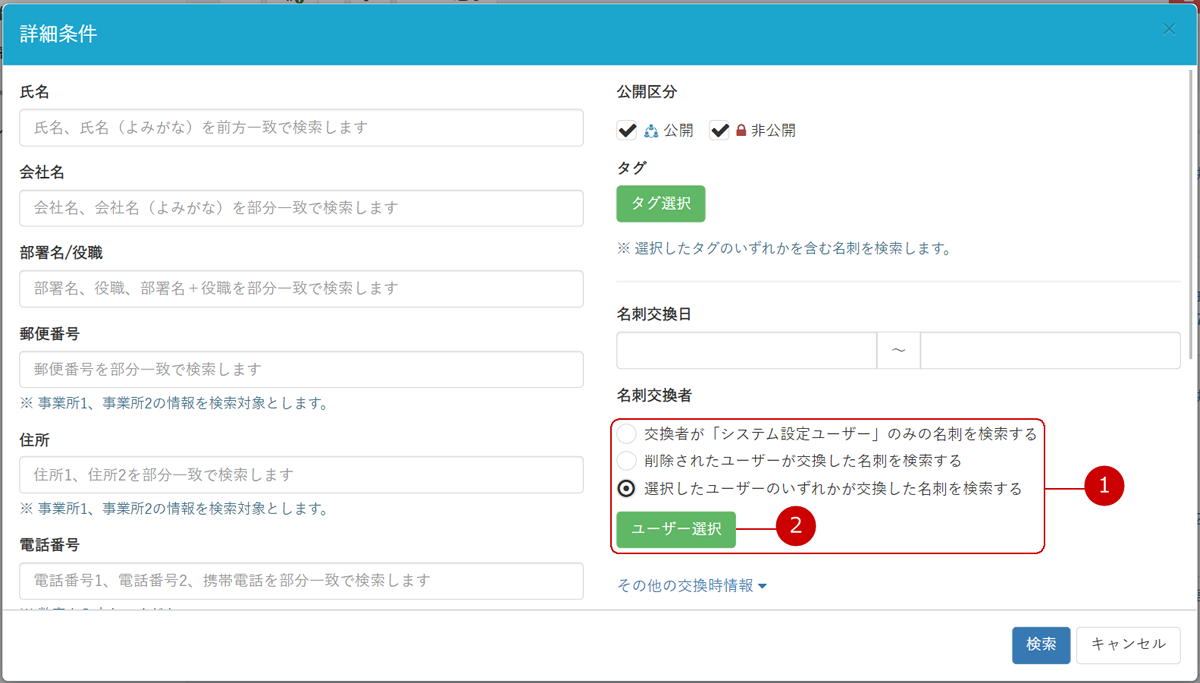
-
「名刺交換者」の検索方法を選択します。
- 交換者が「システム設定ユーザー」のみの名刺を検索する:検索条件に該当した名刺情報が一覧に表示されます。
- 削除されたユーザーが交換した名刺を検索する:検索条件に該当した名刺情報が一覧に表示されます。
- 選択したユーザーのいずれかが交換した名刺を検索する:ユーザー選択ボタンからユーザーを選択してください。
Tip
- 「交換者が「システム設定ユーザー」のみの名刺を検索する」について
- 過去の名刺や名刺交換履歴を含め、交換者が「システム設定ユーザー」のみの名刺が検索対象です。
- 「削除されたユーザーが交換した名刺を検索する」について
- データベースから完全に削除されたユーザー(「(削除ユーザー)」)の名刺が検索対象です。
-
クリックするとユーザーの選択ダイアログが表示されます。
ユーザーの選択ダイアログからユーザーを選択してください。
選択したユーザーが「名刺交換者」である名刺を検索します。
(選択方法については、ユーザーを選択する をご覧ください。)Tip
- 選択した名刺交換者のいずれかを含む名刺を検索します。
- 管理者モードの場合は、使用停止中のユーザー、システムから削除済みのユーザーも選択できます。
- そのほかの検索条件も併用して検索できます。
- そのほかの検索条件については、ユーザーマニュアルと同様です。
(詳しくは、ユーザーマニュアル > 名刺検索 > 名刺を検索する > 詳細な条件で検索する をご覧ください。)
検索条件の入力が完了したら、検索 ボタンをクリックしてください。
検索結果が一覧に表示されます。
Tip
- そのほかの機能については、ユーザーマニュアルと同様です。
(詳しくは、ユーザーマニュアル > 名刺検索 > 名刺を検索する をご覧ください。)